파이어폭스에서 MS 버추얼 어스 3D 지도 사용하기
2007. 4. 10. 00:05ㆍ불여우/꼬리
블로터닷넷의 'MS 라이브서치맵, "불여우도 3D 지원"'이라는 우공이산님의 글을 보고 본인도 설치를 해보았는데, 마이크로소프트의 버추얼 어스 3D(Virtual Earth 3D) 불여우 플러그인을 설치하고 이용하기 전에, 먼저 확인 해야 할 시스템 요구사항은 다음과 같다.
자, 이제 준비가 되었으면 라이브서치맵에 접속해서 다음과 같은 순서로 불여우에서 버추얼 어스 3D 플러그인을 설치하도록 하자.
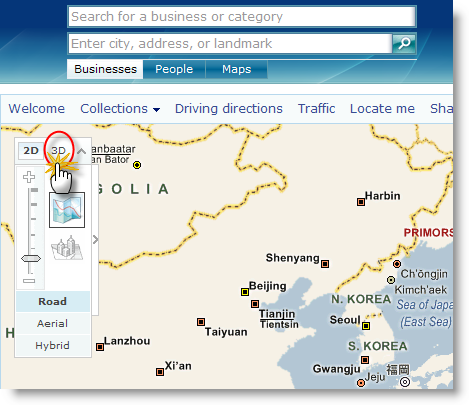
라이브서치맵에 접속하면 사용자가 위치한 국가 지도가 나타나고 좌측 상단에 라이브서치맵 도구가 보이는데 여기서 위 그림과 같이 '3D'를 선택한다.
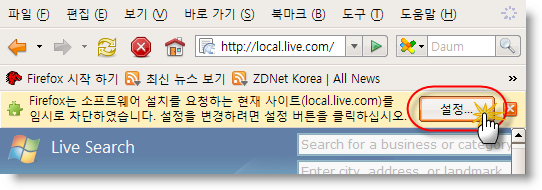
'3D'를 마우스로 클릭했다면 그림과 같이 상단에 '소프트웨어 설치 차단 유/무' 길잡이'가 나타나는데, 길잡이 설명대로 현재 사이트(local.live.com)의 소프트웨어 설치를 허용하기 위해 오른쪽 [설정] 버튼을 클릭한다.
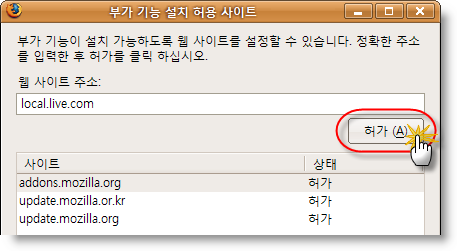
'부가 기능 설치 허용 사이트' 설정 창이 나타나면 [허가] 버튼을 클릭해서 버추얼 어스 3D 소프트웨어를 설치할 수 있도록 허용해 준다.
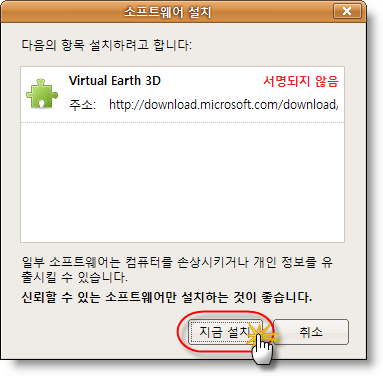
부가 기능 설치 허용 사이트에 'local.live.com'을 허가하면 자동으로 'Virtual Earth 3D' 소프트웨어 설치 준비 상태로 넘어가는데 [지금 설치] 버튼이 활성화 되면 마우스로 클릭한다.
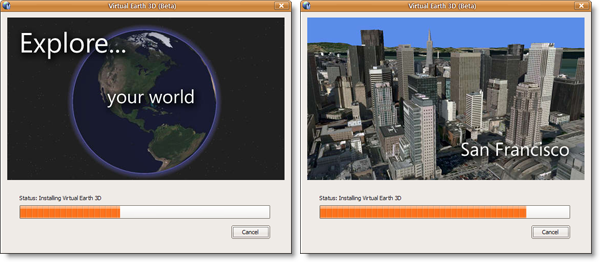
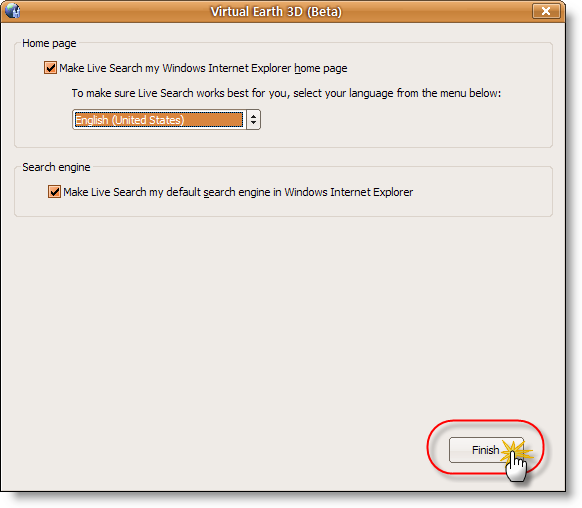
Virtual Earth 3D (Beta) 설치가 자동으로 진행되고 설치가 끝나면 생뚱맞게 인터넷 익스플로러의 시작 페이지인 홈페이지와 기본 검색엔진을 라이브 서치로 설정(Make Live Search my Windows Internet Explorer home page / Make Live Search my default search engine in Windows Internet Explorer)할 것인지의 여부를 선택하는 화면이 나타나는데, 원하지 않으면 체크박스의 체크를 해제하고 [Finish] 버튼을 클릭한다.
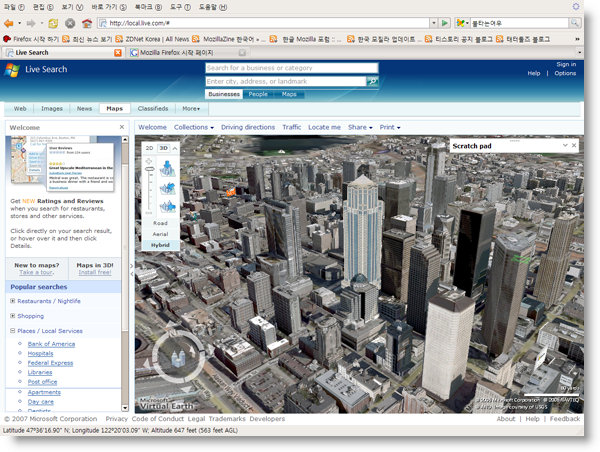
이제 버추얼 어스 3D 입체 지도의 이미지 품질을 설정(기본 설정이 Best quality니 그냥 [Close] 버튼 클릭.)하고 불여우에서 이용하면 된다.
상단에 보이는 검색창에서 도시명이나 주소로도 지도를 검색할 수 있고 지도 이동은 마우스를 클릭한 상태에서 여기저기 끌고 다니면 된다. 마우스 더블클릭은 지도 확대, Ctrl+마우스 클릭은 클릭한 위치에서 지도를 회전시키니 3D 건물 감상(?)할 때 활용해도 되겠다. 단지, 아직 베타 서비스라 3D로 구현된 지역은 한정(미국, 캐나다, 영국, 호주의 일부 구역)되어 있다.
한 가지 아쉬운 점이 있다면 플랫폼에 제한적이라 윈도우즈에서만 이용할 수 있다는 점, 아무래도 다이렉트엑스만 이용하다 보니 이렇게 된 것 같은데 오픈지엘로는 안 되나?
버추얼 어스 3D를 제거하려면, 윈도우즈 [제어판] - [프로그램 추가/제거]에서 'Virtual Earth 3D (Beta)'를 찾아 삭제하면 된다.
- MS 윈도우즈 XP 서비스 팩 2, MS 윈도우즈 서버 2003, MS 윈도우즈 비스타
- MS 닷넷 프레임워크 2.0
- MS 인터넷 익스플로러 6 또는 7 / 모질라 파이어폭스 1.5 또는 2.0 (윈도우즈용)
- 250MB 이상의 하드디스크 공간
- 1GHz 프로세서 (2.8GHz 이상 권장)
- 256MB 시스템 메모리 (1GB 권장)
- 다이렉트X 9와 호환되는 32MB 이상(256MB 권장)의 비디오 램을 가진 비디오 카드
- 그래픽 하드웨어 가속기능 최대.
- 광대역 인터넷 연결
자, 이제 준비가 되었으면 라이브서치맵에 접속해서 다음과 같은 순서로 불여우에서 버추얼 어스 3D 플러그인을 설치하도록 하자.
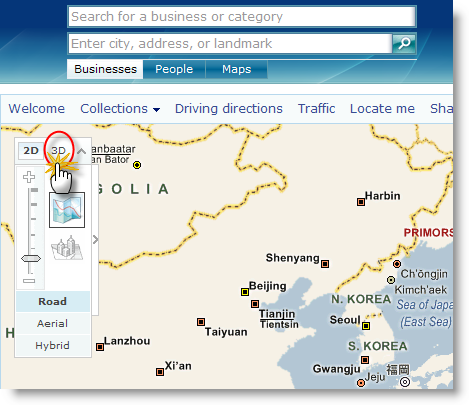
라이브서치맵 '3D' 선택 화면
라이브서치맵에 접속하면 사용자가 위치한 국가 지도가 나타나고 좌측 상단에 라이브서치맵 도구가 보이는데 여기서 위 그림과 같이 '3D'를 선택한다.
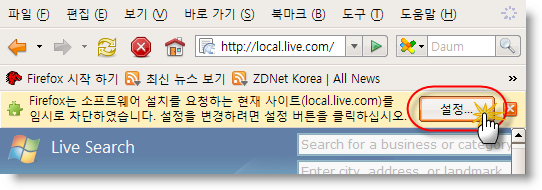
'소프트웨어 설치 유/무' 길잡이
'3D'를 마우스로 클릭했다면 그림과 같이 상단에 '소프트웨어 설치 차단 유/무' 길잡이'가 나타나는데, 길잡이 설명대로 현재 사이트(local.live.com)의 소프트웨어 설치를 허용하기 위해 오른쪽 [설정] 버튼을 클릭한다.
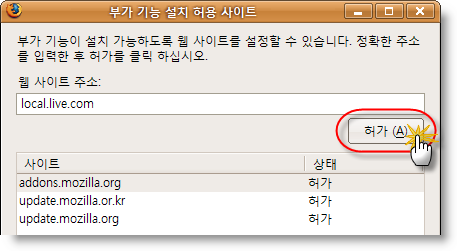
'부가 기능 설치 허용 사이트' 설정 창
'부가 기능 설치 허용 사이트' 설정 창이 나타나면 [허가] 버튼을 클릭해서 버추얼 어스 3D 소프트웨어를 설치할 수 있도록 허용해 준다.
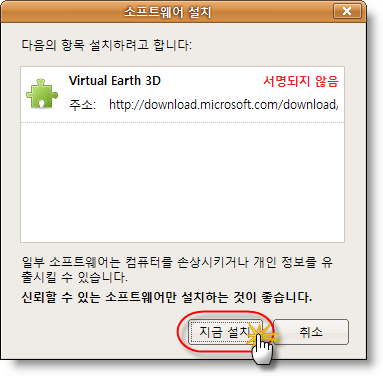
'소프트웨어 설치' 창
부가 기능 설치 허용 사이트에 'local.live.com'을 허가하면 자동으로 'Virtual Earth 3D' 소프트웨어 설치 준비 상태로 넘어가는데 [지금 설치] 버튼이 활성화 되면 마우스로 클릭한다.
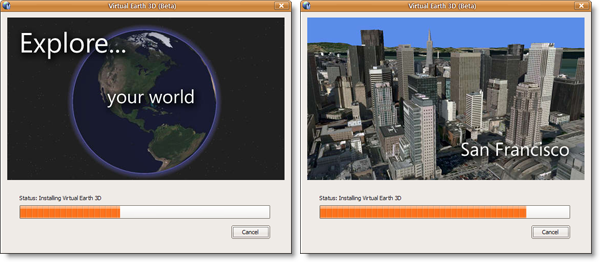
버추얼 어스 3D (베타) 설치 중...
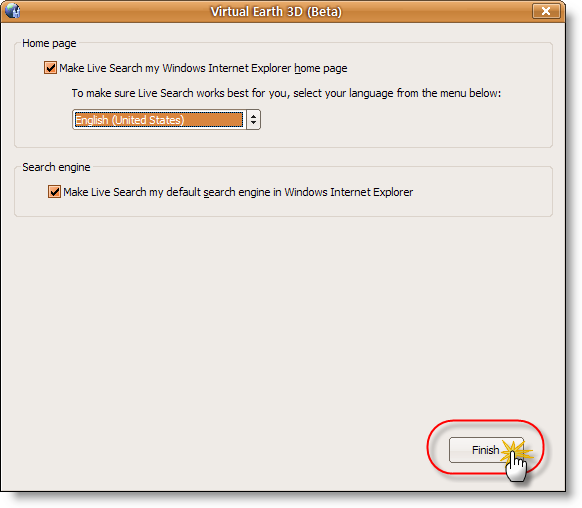
버추얼 어스 3D (베타) 설치 완료
Virtual Earth 3D (Beta) 설치가 자동으로 진행되고 설치가 끝나면 생뚱맞게 인터넷 익스플로러의 시작 페이지인 홈페이지와 기본 검색엔진을 라이브 서치로 설정(Make Live Search my Windows Internet Explorer home page / Make Live Search my default search engine in Windows Internet Explorer)할 것인지의 여부를 선택하는 화면이 나타나는데, 원하지 않으면 체크박스의 체크를 해제하고 [Finish] 버튼을 클릭한다.
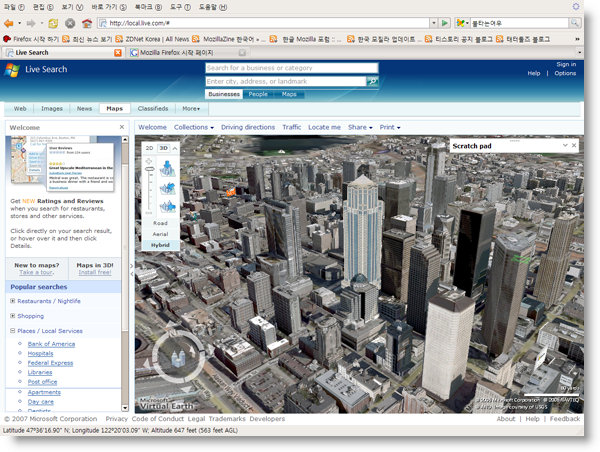
버추얼 어스 3D 입체 지도 실행 화면
이제 버추얼 어스 3D 입체 지도의 이미지 품질을 설정(기본 설정이 Best quality니 그냥 [Close] 버튼 클릭.)하고 불여우에서 이용하면 된다.
상단에 보이는 검색창에서 도시명이나 주소로도 지도를 검색할 수 있고 지도 이동은 마우스를 클릭한 상태에서 여기저기 끌고 다니면 된다. 마우스 더블클릭은 지도 확대, Ctrl+마우스 클릭은 클릭한 위치에서 지도를 회전시키니 3D 건물 감상(?)할 때 활용해도 되겠다. 단지, 아직 베타 서비스라 3D로 구현된 지역은 한정(미국, 캐나다, 영국, 호주의 일부 구역)되어 있다.
한 가지 아쉬운 점이 있다면 플랫폼에 제한적이라 윈도우즈에서만 이용할 수 있다는 점, 아무래도 다이렉트엑스만 이용하다 보니 이렇게 된 것 같은데 오픈지엘로는 안 되나?
버추얼 어스 3D를 제거하려면, 윈도우즈 [제어판] - [프로그램 추가/제거]에서 'Virtual Earth 3D (Beta)'를 찾아 삭제하면 된다.